YouTrack
Powerful project management for all your teams
YouTrack を知る: ワークフロー
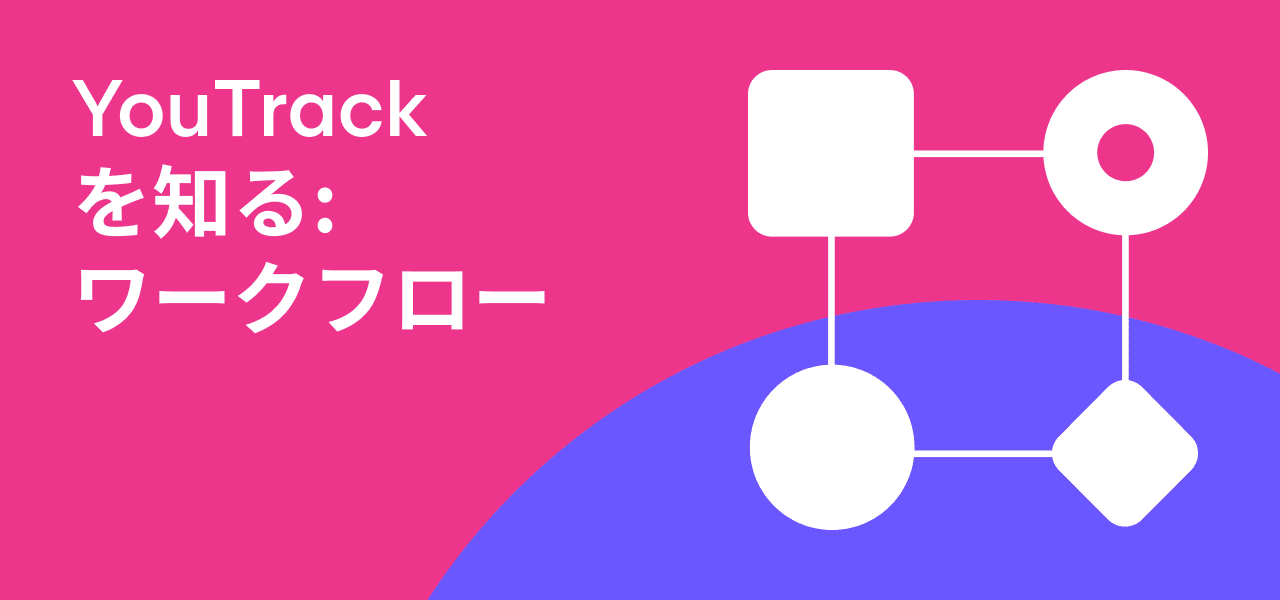
すべての仕事には何らかのルーチンがつきものです。チームで働くときは特にそうでしょう。すべてのサブタスクが解決したらユーザーストーリーを終了する、チームメイトに締め切りのリマインドをする、リリースタスクと数多くのサブタスクを作成し、担当者に割り当てるなど、様々なルーチンが存在します。 よく耳にするステップではないでしょうか? こうしたタスクは、手動で行うと時間の無駄になるだけでなく、重要なものを見落とす可能性も高くなります。 これを解決するのが YouTrack です。 数年ほど前に、当社はこうしたルーチンタスクをすべて自動化する「ワークフロー」と名付けた機能を導入しました。 このブログ記事では、皆さまのチームがそれぞれのプロセスに合わせて楽々と YouTrack を調整し、ルーチンタスクを自動化できるよう、ワークフロー機能の基礎について説明いたします。
よいお知らせはこれだけではありません。 今年の秋にリリースが予定されている YouTrack のメジャーアップデートの 1 つでは、ワークフローの機能が更に拡張されます。 プログラミングのスキルがなくても、新しいビジュアルワークフローエディターを使えばワークフローを作成できるようになります。 プロセスを構築する際は、コンポーネントをドラッグ & ドロップするだけで完了します。
それでは、YouTrack のワークフローを詳しく見ていきましょう。効果的な使い方を伝授いたします。
ワークフローが必要な理由とは?
ワークフローはチームのプロセスを支え、ルーチンタスクを自動化するための機能です。 それでは、ワークフローが重宝するシナリオをいくつか見てみましょう。
不要なアップデートを避ける
支払いの依頼を処理する会計担当者のチームがあるとしましょう。 会社は、会計チームがマネージャーの承認なしに支払いの依頼を受け付けることを好みません。 つまり、会計担当者が支払い依頼を受け付けられるのは、それが承認されてからでなくてはいけません。 依頼のステータスを 1 つ 1 つ手動で確認していると、時間がかかるだけでく、見落としが発生して依頼が拒否される危険性も高まります。
ワークフローはこれをどう解決するのか? ワークフローは、支払い依頼を受け付けようとする試みに反応するほか、対応する支払い依頼のステータスも確認できます。 支払いを受け付ける操作は、支払い依頼が承認された場合にのみ許可します。 会計担当者が承認されていない支払い依頼を受け付けようとすると、支払い依頼の受け付けができない旨を伝えるメッセージが表示され、操作も取り消されます。 こうすることで、プロセスが厳密に守られ、未承認の支払い依頼が受け付けられるというミスも防げます。
反復タスクを作成する
それでは、今度はあなたがマーケティングチームの一員であるとしましょう。 毎月、チームの製品に関するニュースレターを発行しなくてはいけません。 このニュースレターについて説明する課題は、タイトル、締め切り、担当者が毎月同じであるため、次のニュースレターやそれ用に作成する必要がある課題をうっかり忘れがちになってしまいます。 ここでは、YouTrack のワークフローを使えば 2 つの問題を解決できます。
ワークフローは、ユーザーの操作がなくても、指定されたスケジュール (1 か月に 1 回など) に従って事前定義されたタイトルやフィールド (担当者、締め切り、必須項目の一覧) について課題を作成できます。 オートメーションおよびチームへのリマインダーの両方として機能します。 対応する課題が作成されるタイミングで自動的にチームへの通知が送信されるため、チームは締め切り日を把握しておく必要がありません。また、こうした課題を手動で作成することに時間を浪費することもありません。
また、ワークフローは、ニュースレターに関連する締め切りのリマインダーをマーケティングチームに送信することもできます。 たとえば、編集チームに資料を送る必要がある 3 日前になったらチームメンバーにアラートを送信するということができます。
課題の更新時にフィールドを更新する
ほぼすべてのチームが、担当業務を問わず、楽しくなくても処理する必要のあるルーチンタスクを抱えているものです (すべてのサブタスクが解決したらユーザーストーリーを終了する、該当するオフィスマネージャーにコーヒーマシンの修理依頼を割り当てる、イベントの準備に費やした時間を計算して記録するなど)。 いろいろなタスクがあるでしょう。 ワークフローを使用すれば、ユーザーによる操作が不要になるため、チームは前出の平凡なタスクに時間を浪費しなくて済むようになります。
ワークフローは、ユーザーが課題への取り組みを開始したときやそれを解決したとき、担当者を変更したときなど、課題の更新に反応します。 ワークフローには、タイマーを開始する、親タスクを終了する、課題の優先度を更新するなど、次に行う作業を指示することができます。 つまり、パーフェクトなプロセスをワークフローに直接構築することができます。
YouTrack ワークフローの要点
ワークフローは、複数のルールが集められたコンテナー(入れ物)です。 各ルールは、特定のユースケースに対処するスクリプトです。 当社では、同じ目的に関連するルールを 1 つのワークフローとして組み合わせるようお勧めしています (カンバンプロセスの整理や期日の処理など)。 ワークフローは、プロジェクトごとに機能します。また有効化するにはプロジェクトにアタッチされていなくてはいけません。
YouTrack には自由に使用できる一連のデフォルトワークフローが搭載されています。 その中には、締め切り日が迫っていることを知らせるリマインダーや課題の自動割り当てなど、よくあるユースケースに対処するものが含まれています。 自分のニーズに合ったワークフローが見つからない場合は、いつでも独自のワークフローを作成できます。
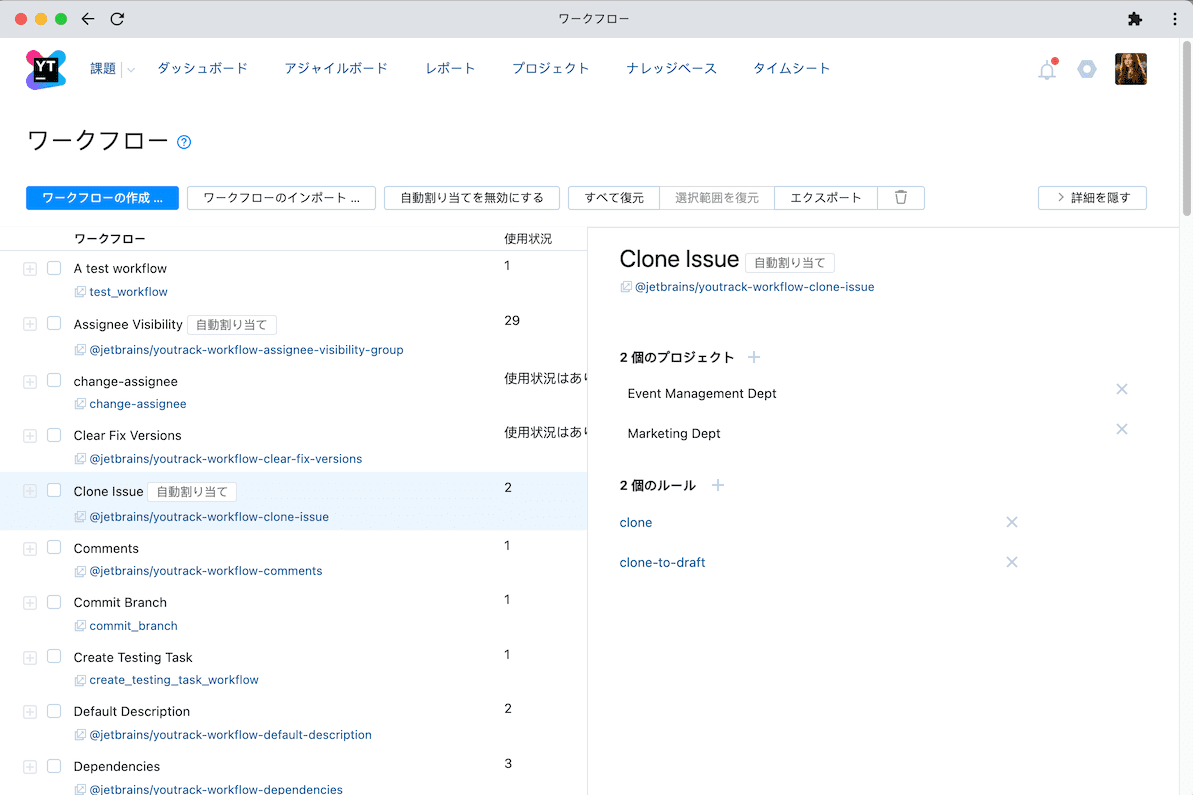
ルール構造
ほとんどのルールは、「ガード」、「アクション」、「要件」という 3 つの主な要素で構成されます。
「ガード」セクションは、ルールを実行する条件を指定します。 たとえば、「ガード」セクションでは、報告された課題のうち、解決済みの状態に移行中のものに対してだけトリガーするよう指定できます。
「アクション」セクションは、課題に適用するロジックを説明します。 これが、ルールの主な要素となります。ルールへの指示はここで行います。 たとえば、「アクション」セクションのロジックには、通知を送信する、フィールドを更新する、新規コメントを追加する、課題を作成する、などのルールを指定できます。
「要件」セクションは、ルールが安全にプロジェクトにアタッチされることを保証します。 たとえば、複数値を持つ「担当者」フィールドがルールに使用されており、かつそれが「要件」セクションに指定されている場合、ルールはアタッチ先のプロジェクトに複数値を持つフィールドが設けられまで実行されません。
ルールの種類によっては、構造の中に別の要素も含まれる場合があります。 それでは、ルールの種類を見てみましょう。
ワークフロールールの種類
ワークフローのルールは、主に「変更時」、「スケジュール時」、「アクション」、「ステートマシン」の 4 つがあります。 それでは、一番多用される 2 つのルールを詳しく見ていきましょう。
「変更時」のルール
変更時のルールは、課題に変更が適用されたときにトリガーします。 課題の作成時や新しいコメントが追加されたとき、フィールドが更新されたときなどにもトリガーする場合があります。 一般的なユースケースとしては、課題をユーザーに割り当て、そのユーザーがその課題を進行中の状態に移行させる場合や期日を指定せずには課題を送信できなくする場合などが挙げられます。 「変更時」のルールは、変更をトリガーしたユーザーに代わって実行されます。
「スケジュール時」のルール
スケジュール時のルールは、設定されたスケジュールに従ってトリガーします。 たとえば、スケジュール時のルールは、毎週月曜日、毎日午後 1 時、毎分などのタイミングでトリガーするように設定されることが考えられます。 スケジュール時のルールは、ルールの検索セクションで見つかる一連の課題にロジックを適用します。 検索セクションには、このルールによって処理される課題 (未解決の重大な課題など) を決定するクエリが含まれる一方で、「cron」セクションでは、ルールを適用するスケジュール (毎日午後 3 時など) を定義します。
スケジュール時のルールにおける一般的なユースケースとしては、課題の担当者に締め切りに関するリマインダーを送信したり、毎週月曜日に配信する必要があるニュースレターについて再発課題を作成したりすることなどが挙げられます。
YouTrack を拡張する
チームの多くは、インフラストラクチャに複数のツールを持っています。 もちろん、そうしたツールは何とかして対話させなくてはいけません。 顧客関係管理(CRM)システムと課題トラッカー、またはデザイナーツールとプロジェクト管理システムを連携する必要があるかもしれません。 YouTrack とご使用のツールをそのまま連携できないという場合も、ワークフローを使えば対応できます。 YouTrack ワークフローは、サードパーティのツールに HTTP リクエストを送信することにより、新しい課題が作成されたことやユーザーストーリーが解決されたことなどを伝えることができます。
そのまま使える実例
しばらく前に、当社はワークフローのシナリオで最も人気の高いものを集め、Make It Workflow と題した専用のブログ記事シリーズ(英語)に掲載し始めました。 ヘルプデスクや受信トレイの使用を充実させる方法やタイムレポートを生成してメールに送信する方法、プロセスをアシストして課題の不要な更新 (可視性設定の変更やフィールドの更新を含む) が行われるのを避ける方法などを説明するブログ記事が含まれます。 こうした記事をお読みいただくことで、ワークフローを効率よく使用する方法を学び、作業プロセスを部分的に自動化する方法について新しいアイデアを得ていただければと思います。
以上のヒントが YouTrack をチームのニーズに合わせてセットアップするのに役立つことを願っています。 皆さんのアイデアや意見を募集しています! YouTrack のワークフローについて、追加したり、改善したりすればいいと思われる機能はございませんか?
以下のコメント欄よりご意見をお聞かせください。また直接サポートを依頼することもできます。 また、この秋に予定している YouTrack の次期メジャーリリースでは大規模な新機能アップデート「ビジュアルワークフローエディター」を披露する予定です。 プログラミングのスキルを持ち合わせていないチームでも、ワークフローを構築できるようになります。楽しみにお待ちください!
YouTrack チーム一同より
オリジナル(英語)ブログ投稿の作者:





